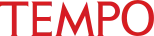Baca berita dengan sedikit iklan, klik disini

TEMPO.CO, Jakarta - Untuk bisa menggunakan internet, baik laptop windows atau Macbook, memang membutuhkan WiFi sebagai koneksinya. Namun tidak jarang juga koneksi tersebut terganggu.
Baca berita dengan sedikit iklan, klik disini

Melansir laman support.apple.com, masalah koneksi internet di Macbook mungkin berpangkal ke masalah dengan jaringan kabel, perangkat, pengaturan jaringan, dan ISP (penyedia layanan internet). Jika itu terjadi, beberapa cara ini bisa dilakukan agar Macbook bisa terkoneksi kembali ke WiFi dengan cepat.
Periksa Rekomendasi WiFi
Apabila WiFi tidak terdeteksi di Macbook, Anda bisa memeriksa rekomendasi WiFi dengan cara sebagai berikut:
Baca berita dengan sedikit iklan, klik di sini
Baca berita dengan sedikit iklan, klik disini
- Klik ikon status atau gambar WiFi yang ada di bar menu.
- Pilih rekomendasi WiFi.
- Rekomendasi WiFi ini tidak tersedia bagi jaringan perusahaan dan hotspot pribadi.
- Periksa Status Koneksi Jaringan
Jika Wifi tidak terhubung, periksa status koneksi jaringan Anda dengan cara:
- Pilih menu Apple kemudian ‘Pengaturan sistem’.
- Klik jaringan dengan logo internet yang ada di bar samping.
- Layanan jaringannya harus memiliki indikator hijau dan ada kata ‘Terhubung’.
- Klik untuk mengetahui lebih lanjut tentang jaringan Anda.
- Periksa Koneksi Wifi dan Restart
Apabila Anda telah terhubung ke jaringan WiFi namun tidak dapat terhubung ke internet, mungkin ada masalah dengan koneksi internet jaringan Anda. Oleh karena itu, mulai dengan memeriksa apakah router internetnya apakah bermasalah.
Lakukan juga pemeriksaan fisik pada kabel Wifi di rumah Anda untuk memastikan koneksi aman. Anda juga bisa mereset router untuk memperbaharui koneksi yang terputus. Namun jika Anda mengatur jaringan Wifi dengan perangkat AirPort, Anda bisa mendapatkan informasi tentang perangkat internet dengan AirPort dengan cara pilih bantuan – bantuan utilitas AirPort.
Periksa Aksesoris Macbook
Masalah berikutnya bisa diperiksa dahulu apakah ada aksesori yang mungkin mengganggu sinyal. Pasalnya, aksesori Macbook juga memungkinkan bisa menghambat sinyal sehingga tidak bisa tersambung ke Wifi. Biasanya ini terjadi pada Macbook dengan port USB 3.0 dan Type-C.
Cara memeriksanya adalah cukup cabut perangkat terkait dan reboot Wifi untuk mengetahui apakah bisa terkoneksi dengan jaringan. Jika ini berhasil, coba kurangi aksesoris tersebut agar tidak mengganggu sinyal jaringan yang ada.
Gunakan Wireless Diagnostic
Macbook OS versi modern mempunyai alat diagnostik yang dibuat untuk memeriksa bagaimana jaringan nirkabel di Macbook. Jika WiFi Anda tidak terhubung, Anda bisa menjalankan tools ini, caranya adalah:
- Pertama tahan tombol “Option”
- Lalu pilih ikon WiFi (biasanya di sudut kanan atas layar MacBook)
- Kemudian pilih opsi “Open Wireless Diagnostics”
- Masukkan kata sandi login jika dibutuhkan
- Tunggu hingga diagnosa selesai.
- Jika ada pilihan langsung ke 'ringkasan diagnostik'
- Ketika ada pilihan, langsung ke ringkasan diagnostik.
- Setelah itu pilih tombol biru “i”, (biasanya ada di sebelah setiap catatan ringkasan) untuk mempelajari lebih lanjut.
- Jika tools diagnostik menemukan masalah pada koneksi, alat ini akan menghentikan diagnostik sepenuhnya, serta memberikan jendela pop-up beserta dengan deskripsi masalah yang ada.
- Periksa Layanan Internetnya
Bila semua cara di atas sudah dicoba namun tetap tidak dapat terhubung ke internet, periksa layanan dan Anda bisa menghubungi ISP.
VIVIA AGARTHA F | AWALIA RAMADHANI